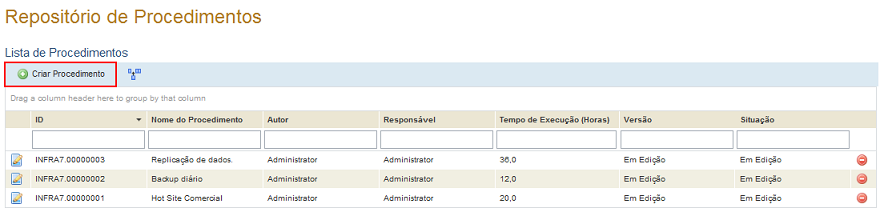
1. Acesse o módulo de Continuidade.
2. Na seção Planos, selecione a opção Repositório de Procedimentos.
3. Na seção Lista de Procedimentos, clique em Criar Procedimento (veja abaixo).
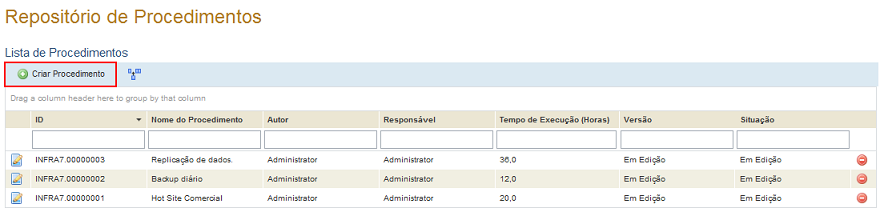
O sistema exibe uma seção onde os dados do procedimento podem ser cadastrados (veja abaixo).
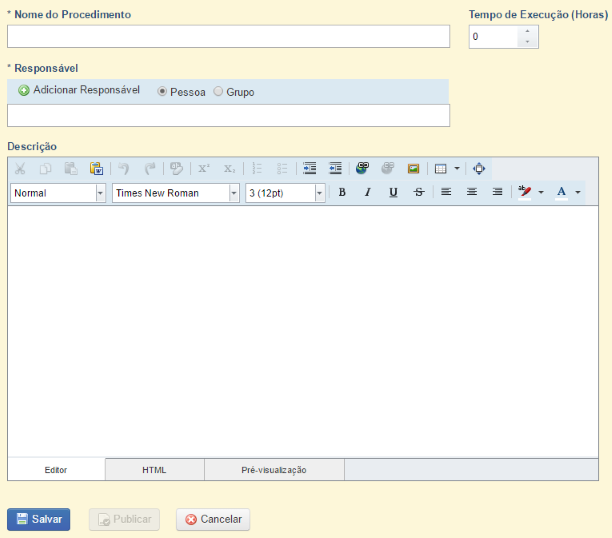
4. No campo Nome do Procedimento, digite um nome para identificar o novo procedimento. Este campo aceita no máximo 100 caracteres.
5. No campo Tempo de Execução (Horas), digite um número estimado de horas necessárias para executar o procedimento. Este campo aceita casas decimais.
6. No campo Responsável, selecione a opção Pessoa ou Grupo e clique em Adicionar Responsável. Por padrão, as pessoas alocadas nesse papel recebem permissão para editar e publicar procedimentos.
7. No pop-up exibido, digite ao menos um caractere para filtrar a lista no campo Nome do Responsável e clique em Listar.
8. Selecione a pessoa ou grupo que deseja definir como responsável pela execução do procedimento e clique em Definir Responsável (veja abaixo). Se desejar sair da operação, clique em Cancelar.
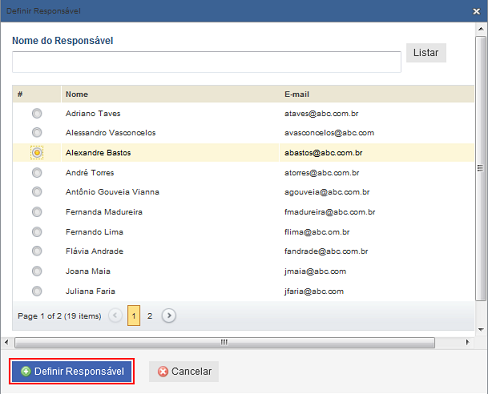
9. No campo Descrição, insira informações sobre os passos necessários a esse procedimento e quem são os responsáveis pela sua execução. Você pode editar a formatação do texto e inserir links, tabelas e imagens (da internet ou de seu computador) para um melhor detalhamento do procedimento.
10. Para editar a descrição em formato HTML, clique na aba HTML.
11. Para ver como a descrição será visualizada pelos usuários, clique na aba Pré-Visualização.
12. Forneça valores para quaisquer atributos criados para procedimentos no módulo Administração, que irão aparecer como campos adicionais abaixo do campo Descrição.
13. Ao terminar, clique em Salvar. Se desejar sair da operação, clique em Cancelar.
O sistema exibe uma mensagem de sucesso.